Styring med CoE Power BI-instrumentbordet
Som administrator kan du bruke innsikten du samler inn, for å drive handlinger, for eksempel utføre risikovurderinger og identifisere kritiske, løse eller ubrukte ressurser. På sidene i Styring-delen kan du drive handlinger direkte fra Power BI-rapporten via en innebygd app. Appen kan brukes til å gi deg selv eller andre eierskap til en ressurs, eller slette den.
Kapasitet for miljø
Du kan bruke siden Miljøkapasitet til å identifisere miljøene som bruker Dataverse-kapasiteten i leiere. Se gjennom det totale kapasitetsbruket, og identifiser miljøer som bruker mye kapasitet.
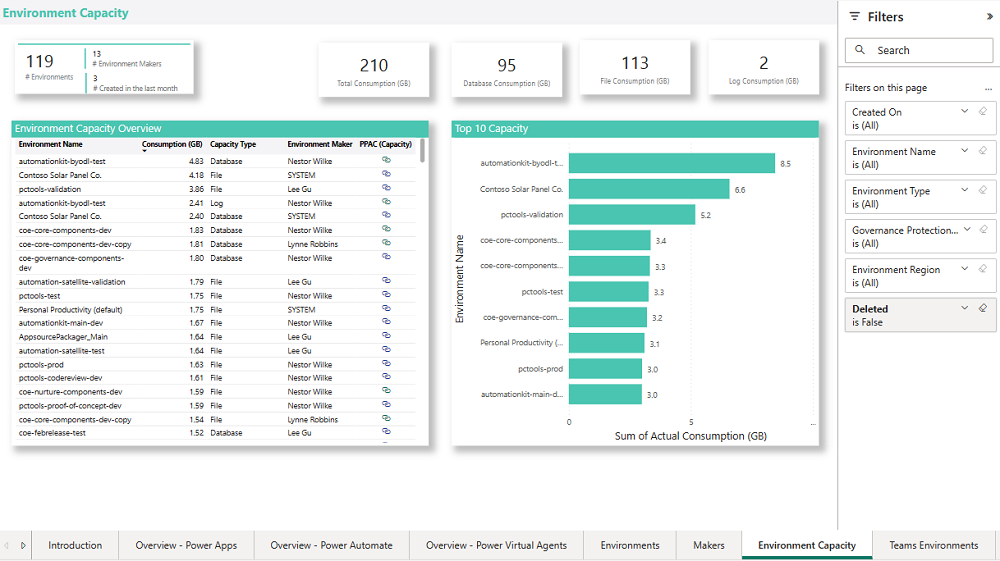
Grundig innføring i app
Du kan bruke siden for Grundig innføring i app til å visualisere data om appene dine på flere dimensjoner. Den visuelle effekten for nedbrytingstre driller automatisk ned i data og aktiverer neddrilling i dimensjonene i en hvilken som helst rekkefølge.
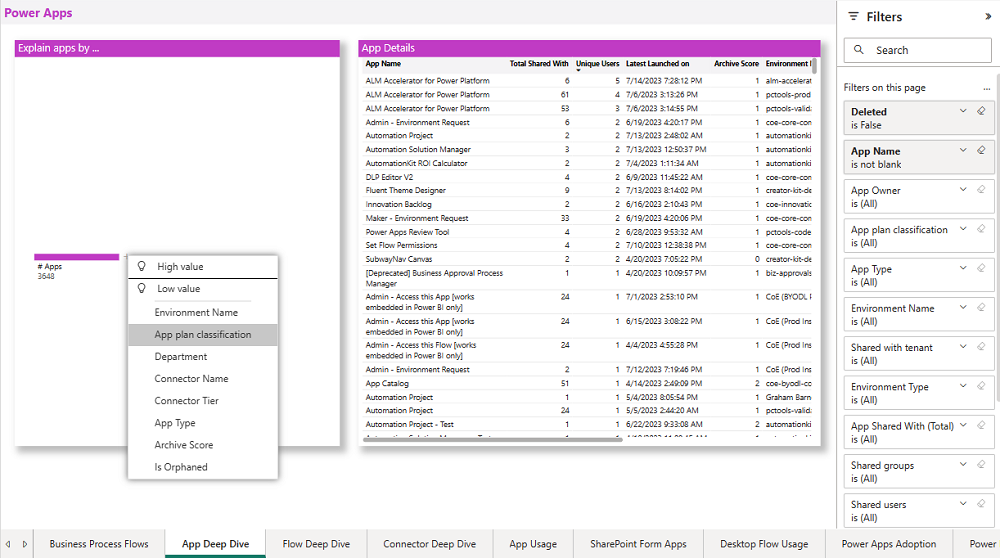
Du kan bruke effekten for klassifiseringstre til å drille ned inn i apper etter miljønavn, applanklassifisering, utvikleravdeling, tilkoblingsnavn, kontaktnivå, apptype og arkiveringspoengsum.
Du kan filtrere siden Grundig innføring i app ved å gjøre følgende:
- Environment
- Utvikler
- Deles appen med hele leieren?
- Antall delte brukere (enkeltpersoner) og grupper
- Apptype
- Kobling
- Dato for forrige lansering
- Klassifisering av applan
- Tilkoblingsnavn og tilkoblingsnivå
- Er appen isolert (appeieren har forlatt organisasjonen)
I tillegg kan du sortere utdata etter totalt antall brukere appen deles med, unike brukere som har lansert appen, dato for siste lansering, arkiveringspoengsum, miljønavn og appeier.
Noen typiske vurderinger som en administrator kan utføre, er beskrevet i avsnittene nedenfor.
Identifisere mye delte apper
Sett Delt med leier til Sann, eller velg Antall delt med (total) i filterruten for å finne mye delte apper.
Det kan hende at bredt delte ressurser (deles med hele leieren eller mange enkeltbrukere) trenger en sterkere støttemodell, eller det kan hende du må gå gjennom antall personer de deles med.
Ofte deles apper med hele organisasjonen, fordi det er det enkleste alternativet. Hvis appen er for en enkelt avdeling, en jobbrolle eller en gruppe personer, kan du hjelpe produsenten ved å konfigurere en Microsoft Entra-gruppe for å dele appen. Ellers:
- Hele organisasjonen din ser appen i Power Apps-mobilspilleren eller på make.powerapps.com (selv om den ikke er relevant for dem).
- Hvis brukere ikke har tilgang til den underliggende datakilden, får de en feilmelding når de prøver å åpne appen, som kan føre til forvirring og en økning i antall støtteforespørsler.
Apper som deles med et stort antall enkeltbrukere, er en annen risiko: Hvis appen er for en bestemt jobbrolle eller avdeling, kan en bruker fremdeles se appen og få tilgang til informasjonen når en bruker forlater avdelingen eller stillingsrollen. Vi anbefaler derfor at du deler rollespesifikke apper med en Microsoft Entra-gruppe i stedet.
Identifisere frittstående apper
Sett Er frittstående til Sann i filterruten for å finne isolerte apper.
Frittstående apper, der appeieren har forlatt organisasjonen, fungerer fremdeles for brukere, men endringer eller feilrettinger kan bare utføres av en eier. Det er derfor viktig å identifisere frittstående apper og finne en ny eier for dem, eller arbeide med en avviklingsplan for apper.
Identifisere implisitte delte apptilkoblinger
Noen koblinger, som for eksempel SQL-koblingen som brukes med SQL-servergodkjenning, kan deles implisitt med brukere. Det betyr at så snart appen publiseres, publiseres også tilkoblingen og er tilgjengelig for brukerne. Brukerne kan deretter også opprette apper ved å bruke en hvilken som helst tilkobling som bruker SQL-servergodkjenning som er delt med dem.
Identifiser apper som bruker SQL-serverkoblingen. Forsikre deg om at brukere er klar over risikoen, og hjelp dem med å redusere den ved å aktivere Microsoft Entra-godkjenning for SQL Server.
Velg SQL Server i rullegardinlisten Koblingsnavn i filterruten helt til høyre for å finne apper som bruker SQL Server Connector.
Se gjennom de mest brukte kontaktene i apper
- Identifiser de mest brukte koblingene for å forstå hvilke datakilder opprettere kobler til.
- Finn ut hvor mange apper og oppretter som bruker premium-kontakter for å forstå lisensbruken og kravene dine.
Velg Tilkoblingsnavn i visualobjektet for nedbrytingstre for å vise appnumre aggregert etter tilkoblingsnavn, eller velg Kontaktnivå i visualobjektet for nedbrytingstre for å vise appnumre som er aggregert etter tilkoblingslag.
Når du har identifisert apper basert på de valgte kriteriene, høyreklikker du for å velge en bestemt app, og deretter velger du Drill gjennom for å få mer informasjon om den valgte appen. Du kan administrere apptilgang via en innebygd app, gå gjennom appkontakter, gå gjennom poengsummen for apparkiv og gå gjennom den enkelte appbruken ved hjelp av Drill gjennom.
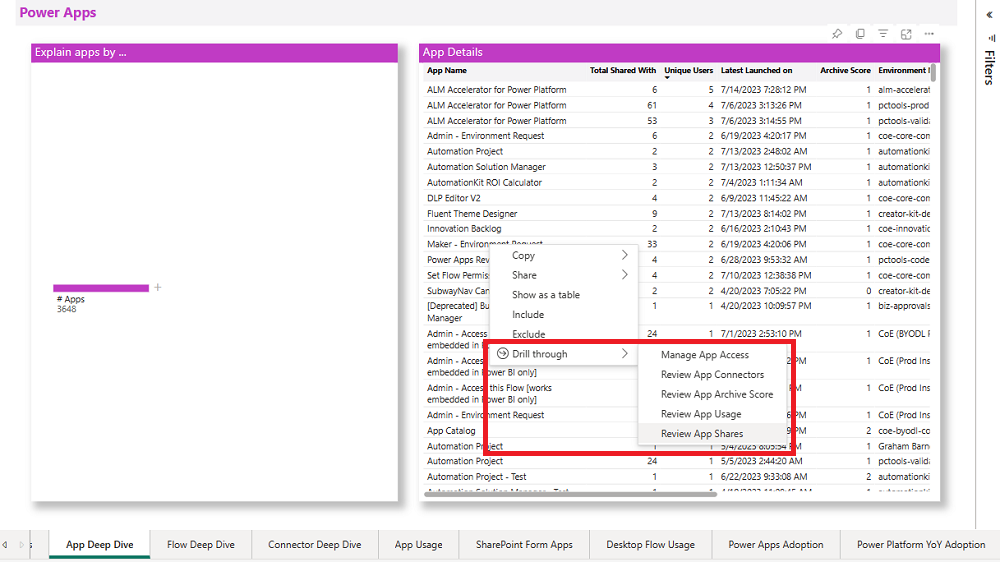
Grundig innføring i flyt
Du kan bruke siden for Grundig innføring i flyt til å visualisere data om appene dine på flere dimensjoner. Den visuelle effekten for nedbrytingstre driller automatisk ned i data og aktiverer neddrilling i dimensjonene i en hvilken som helst rekkefølge.
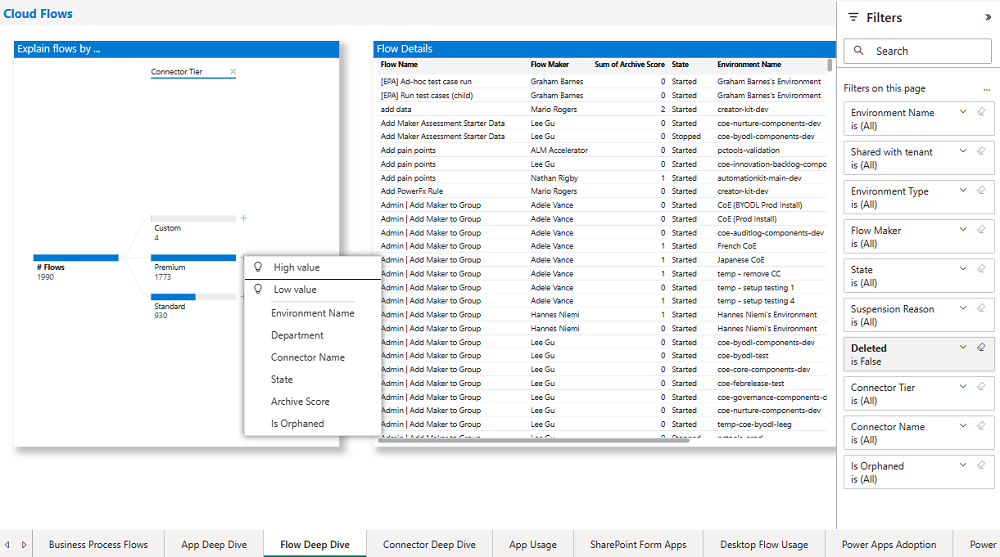
Du kan bruke effekten for klassifiseringstre til å drille ned inn i apper etter miljønavn, utvikleravdeling, tilkoblingsnavn, kontaktnivå, flytstatus og arkiveringspoengsum.
Noen typiske vurderinger som en administrator kan utføre, er beskrevet i avsnittene nedenfor.
Identifisere suspenderte flyter
Flyter suspenderes på grunn av bruk av en kombinasjon av koblinger som er i konflikt med bedriftens policyer for tap av data (DLP) eller faktureringsbegrensninger.
Finn disse flytene, og samarbeid med produsenten for å finne ut om flyten fremdeles er nødvendig, og hvis dette er tilfelle, hvilket policybrudd de har funnet. Gi informasjon til produsenten, eller endre policyen for hindring av datatap etter behov.
Velg Tilstand i visualobjektet for nedbrytningstre, og drill ned til deaktiverte flyter.
Identifisere frittstående flyter
Frittstående flyter, der flyteieren har forlatt organisasjonen, slutter å fungere. Det er derfor viktig å identifisere frittstående flyter, kontrollere om de fremdeles er nødvendige, og finne en ny eier.
I mellomtiden gir du eierskap til deg selv for å se hva flyten gjør.
Sett Er frittstående til Sann i filterruten for å finne isolerte apper.
Implisitte delte flyttilkoblinger
Noen koblinger, som for eksempel SQL-koblingen som brukes med SQL-servergodkjenning, deles implisitt med brukere. Det betyr at så snart flyten er delt, publiseres også tilkoblingen og er tilgjengelig for brukerne. Brukerne kan også opprette flyter ved hjelp av en hvilken som helst tilkobling som bruker SQL Server-godkjenning som er delt med dem.
Identifiser flyter som bruker SQL-serverkoblingen. Forsikre deg om at brukere er klar over risikoen, og hjelp dem med å redusere den ved å aktivere Microsoft Entra-godkjenning for SQL Server.
Velg SQL Server i rullegardinlisten Koblingsnavn i filterruten helt til høyre for å finne flyter som bruker SQL Server Connector.
Se gjennom de mest brukte kontaktene i flyter
- Identifiser de mest brukte koblingene for å forstå hvilke datakilder opprettere kobler til.
- Finn ut hvor mange flyter og oppretter som bruker premium-kontakter for å forstå lisensbruken og kravene dine.
Velg Tilkoblingsnavn i visualobjektet for nedbrytingstre for å vise appnumre aggregert etter tilkoblingsnavn, eller velg Kontaktnivå i visualobjektet for nedbrytingstre for å vise appnumre som er aggregert etter tilkoblingslag.
Når du har identifisert flyter basert på de valgte kriteriene, høyreklikker du for å velge en bestemt flyt, og deretter velger du Drill gjennom for å få mer informasjon om den valgte flyten. Du kan administrere flyttilgang via en innebygd app, gå gjennom flytkontakter og gå gjennom poengsummen for flytarkivet.
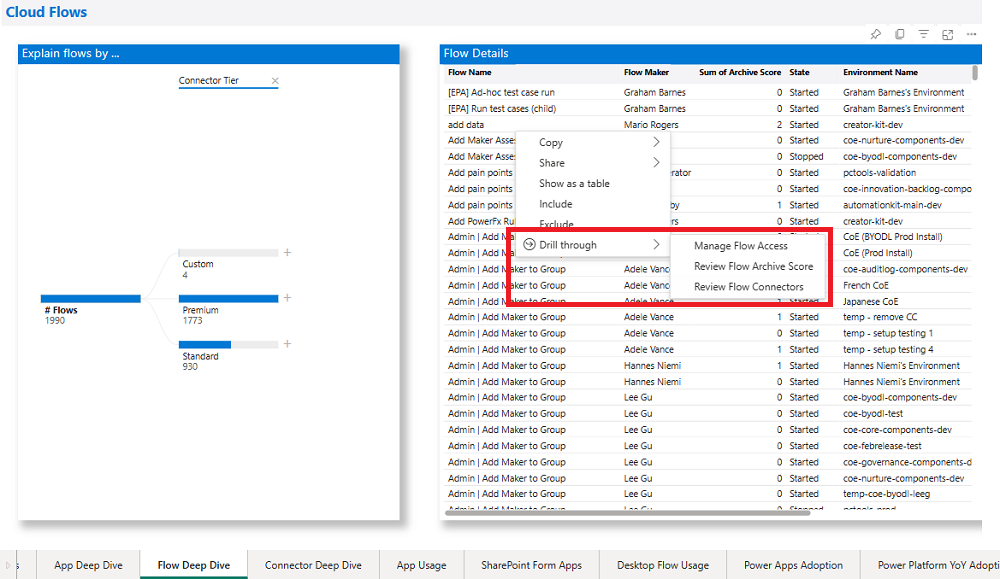
App- og flytarkiv
Ved hjelp av CoE-instrumentbordet kan administratorer også identifisere ubrukte apper og flyter ved å overvåke arkivpoengsommen: kort fortalt, jo høyere poengsum, jo mer sannsynlig er det at du kan arkivere ressursen på en sikker måte.
Den høyeste mulige poengsummen for en app er 6. En poengsum på 6 representerer en app som ikke er endret siden den ble opprettet, bruker et ikke-produksjonsord, for eksempel test eller demo i titttelen, ble opprettet for over tre år siden, og sannsynligvis ble opprettet fra en mal.
Den høyeste mulige poengsummen for en flyt er 10. En poengsum på 10 representerer en flyt som ikke er endret siden den ble opprettet, bruker et ikke-produksjonsord, for eksempel test eller demo i tittelen, ble opprettet for over tre år siden, og sannsynligvis ble opprettet fra en mal, er i stoppet tilstand, ikke har en eier og ikke er kompleks (inneholder færre enn fem handlinger).
På siden Grundig innføring i app vises arkiveringspoengsummen. Du kan sortere tabellen etter høyest arkiveringspoengsum, eller velge Arkivpoengsum i visualobjektet for nedbrytningstre for å vise aggregerte data for alle resultatene. Du kan bruke filtre til å målrette bestemte beslutningstakere, datoområder, miljøer, avdelinger eller koblinger. Gå gjennom fra én app til siden Gå gjennom arkivpoengsum for å vise poengsumdetaljene.
Arkivpoengsum er summen av flere vilkår:
- Er appen endret siden den ble opprettet? (+1)
- Bruker appnavnet ikke-produksjonsord, for eksempel test, demo eller prøve? (+1)
- Når ble appen sist endret? (+3 for mer enn to år siden, +2 for mer enn ett år siden, +1 for mer enn tre måneder siden)
- Er denne appen sannsynligvis en mal, eller finnes det flere apper med samme navn? (+1)
- Er appen deaktivert? (+2)
- Er appen frittstående? (+2)
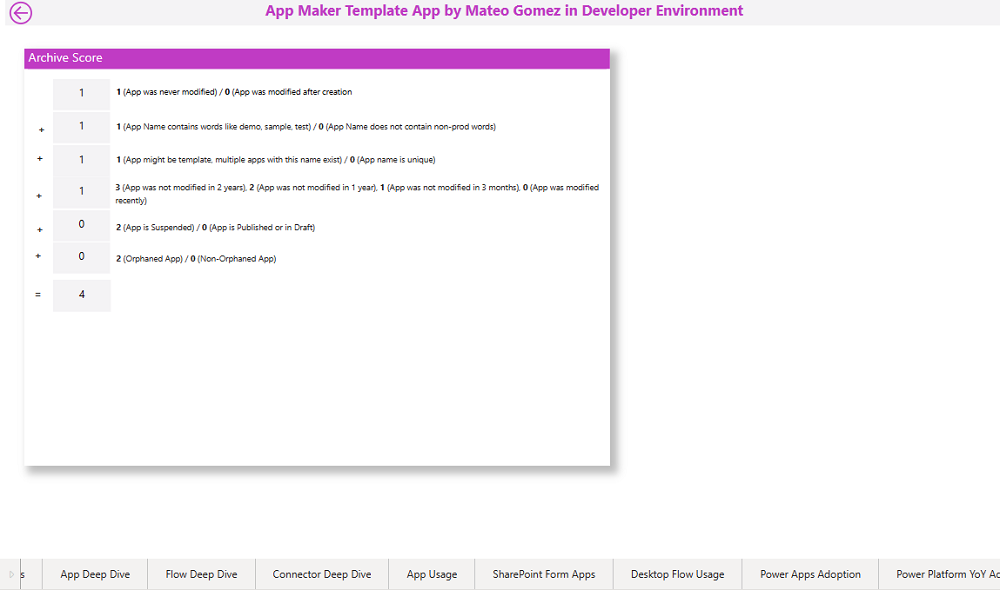
På siden Grundig innføring i flyt vises arkiveringspoengsummen. Du kan sortere tabellen etter høyest arkiveringspoengsum, eller velge Arkivpoengsum i visualobjektet for nedbrytningstre for å vise aggregerte data for alle resultatene. Du kan bruke filtre til å målrette bestemte beslutningstakere, datoområder, miljøer, avdelinger eller koblinger. Gå gjennom fra én flyt til siden Gå gjennom arkivpoengsum for å vise poengsumdetaljene.
Arkivpoengsum er summen av flere vilkår:
- Er flyten endret siden den ble opprettet? (+1)
- Bruker flytnavnet ikke-produksjonsord, for eksempel test, demo eller prøve? (+1)
- Når ble flyten sist endret? (+3 for mer enn to år siden, +2 for mer enn ett år siden, +1 for mer enn tre måneder siden)
- Er denne fluten sannsynligvis en mal, eller finnes det flere flyter med samme navn? (+1)
- Hva er flyttilstanden? (+2 for deaktivert)
- Er flyten frittstående? (+2)
- Har flyten en eier? (+2 hvis ingen eier)
- Hvor kompleks er flyten, basert på antall unike handlinger? (-1 hvis den er kompleks, fordi dette angir at en bruker har brukt mye tid på å sette den sammen)
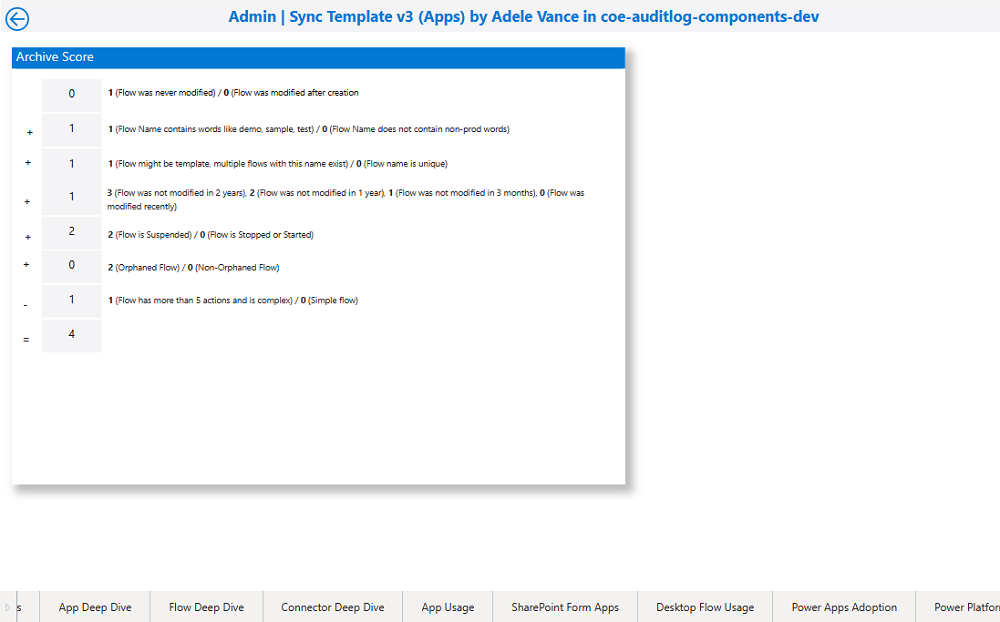
Administrer apptilgang
Administrer apptilgang-siden er tilgjengelig ved å drille ned i en valgt app og få en innebygd app som gjør det mulig å handle umiddelbart.
Ved hjelp av den innebygde appen trenger du ikke forlate Power BI-instrumentbordet for å utføre handlinger:
Du kan gi deg selv eller andre eierskap. Dette vil utløse et e-postvarsel til brukerne du deler appen med.
Du kan slette appen.
Du kan sende e-post til appeieren.
Når du har gitt deg selv eierskapet, kan du åpne utviklerportalen for å vise versjonsnummeret.
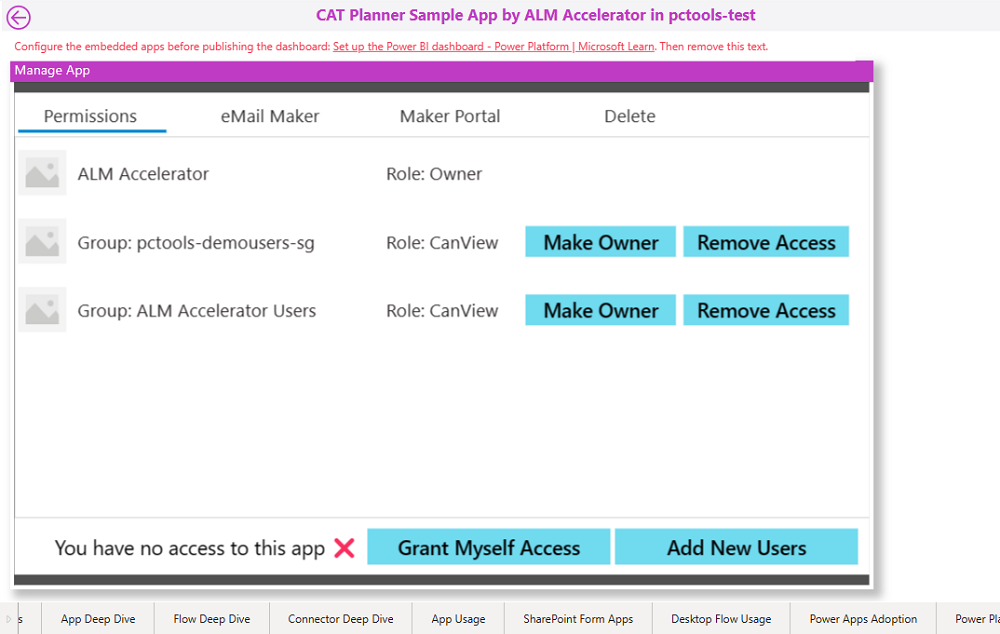
Administrere flyttilgang
Administrer flyttilgang-siden er tilgjengelig ved å drille ned i en valgt flyt og få en innebygd app som gjør det mulig å handle umiddelbart.
Ved hjelp av den innebygde appen trenger du ikke forlate Power BI-instrumentbordet for å utføre handlinger:
Du kan gi deg selv eller andre eierskap. Dette vil utløse et e-postvarsel til brukerne du deler flyten med.
Du kan eksportere flyten.
Du kan slette flyten.
Du kan sende e-post til flytoppretteren.
Når du har gitt deg selv eierskapet, kan du åpne utviklerportalen for å vise flytanalyse og -detaljer.
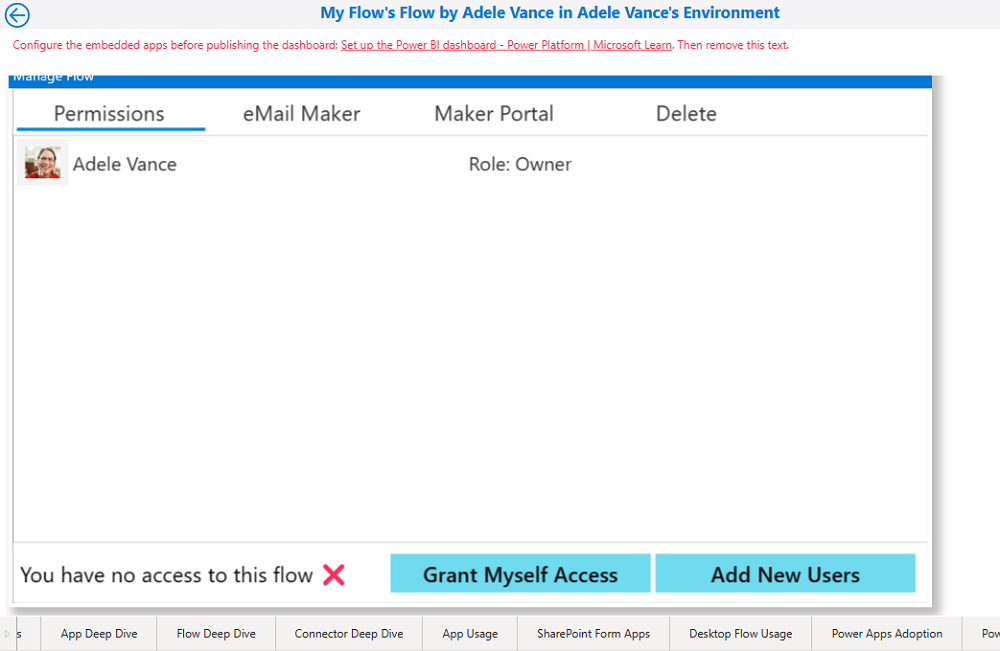
Grundig innføring i
Du kan bruke siden for Grundig innføring i kobling for å få en bedre forståelse av koblingsbruken på tvers av flyter og apper. Finn de mest brukte koblingene, og finn ut hvor mange apper og flyter som bruker premium-koblinger, og hvilke utviklere.
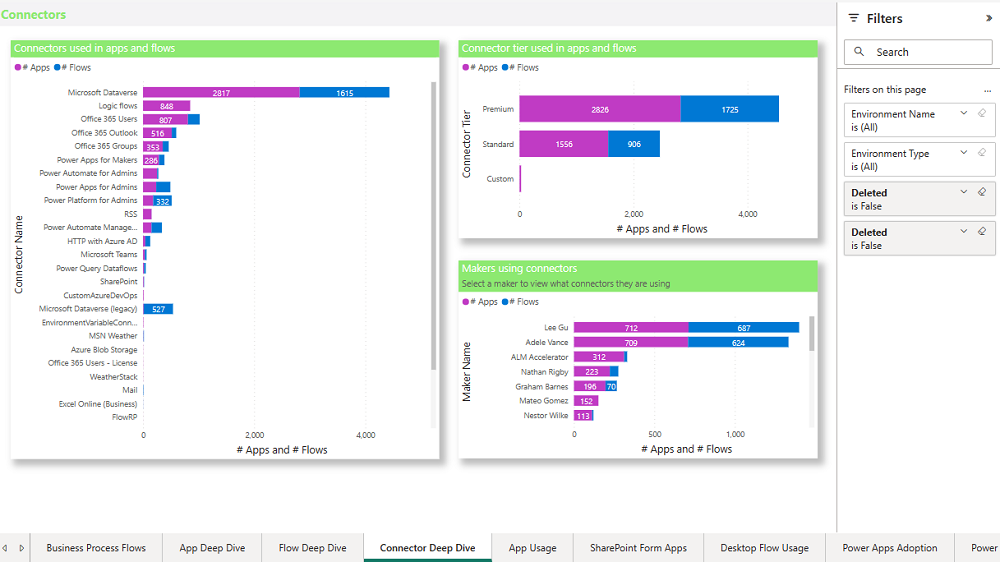
Bruk av skrivebordsflyt
På siden Bruk av skrivebordsflyt kan du filtrere etter følgende:
- Miljøtypenavn og -type
- Utvikler
- Navn på skrivebordsflyt
- Feilkode
- Kjøring fullført på dato
Noen typiske vurderinger som en administrator kan utføre, er beskrevet i avsnittene nedenfor.
Identifiser isolerte skrivebordsflyter
Isolerte skrivebordsflyter, der flyteier har sluttet i organisasjonen, slutter å fungere. Det er derfor viktig å identifisere isolerte skrivebordsflyter, kontrollere om de fremdeles er nødvendige, og finne en ny eier.
Velg Tom i rullegardinlisten Oppretternavn i filterruten for å finne frittstående flyter.
Identifisere hyppige feil
Finn hyppige årsaker til hvorfor skrivebordsflytkjøringer mislykkes, og arbeid sammen med produsenten for å rette opp feilene.
Velg en file i rullegardinlisten Feilkode i filterruten for å finne skrivebordsflyter som mislykkes.
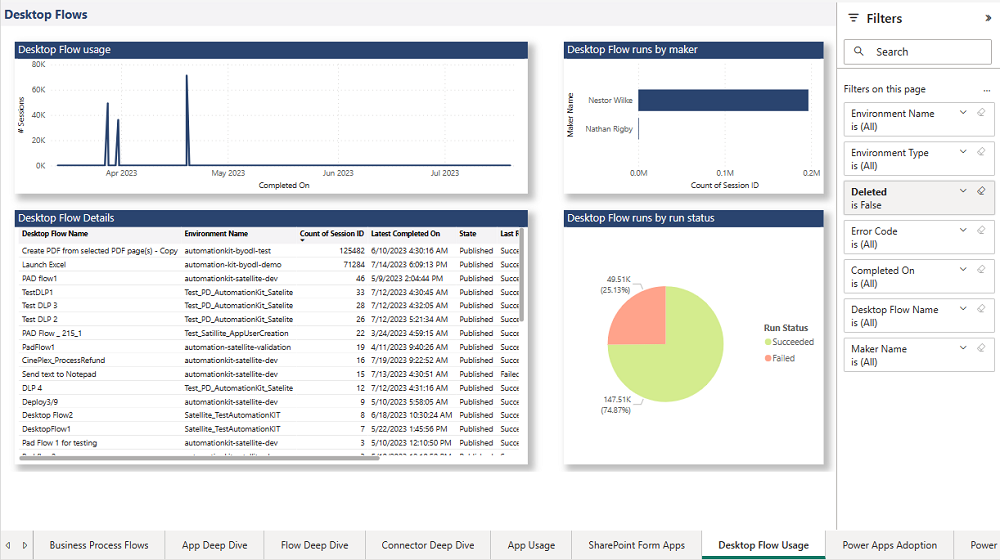
Detaljer om skrivebordsflyt
Siden Detaljer om skrivebordsflyt er tilgjengelig ved å drille ned fra en valgt skrivebordsflyt. Siden gir en mer detaljert informasjon om kjøringene til skrivebordsflyten. Du kan se gjennom kjøringsloggen, identifisere avvik i tiden det tar å fullføre én kjøring og vise feilkoder og meldinger hvis skrivebordsflyten har mislyktes.